Вариант 1: Десктопная версия
Иногда пользователи сталкиваются с проблемой, когда через определенный период времени Яндекс Браузер закрывается самостоятельно, причем все открытые вкладки также пропадают. Причин этому может быть множество – от работы ранее установленных вручную расширений в обозреватель до вирусов и поврежденных файлов. Рассмотрим наиболее распространенные причины появления неполадки, а также методы их решения.
Способ 1: Отключение аппаратного ускорения
Иногда причиной, из-за которой Яндекс Браузер произвольно закрывается, является активное аппаратное ускорение, в обычных случаях используемое для ускорения процесса обработки видеоконтента на веб-страницах. Но у технологии есть также и недостатки, например нестабильность, что особенно заметно обладателям маломощных/устаревших видеокарт. Индивидуальная несовместимость или отсутствие ресурсов GPU способны вызывать сбои в работе программы, и чаще всего это происходит при просмотре видеоконтента или попытках прогрузки «тяжелых» веб-страниц. Для решения ситуации отключите аппаратное ускорение, а о том, как это сделать, рассказано в нашей отдельной статье.
Подробнее: Отключаем аппаратное ускорение в Яндекс Браузере
Способ 2: Отключение/удаление расширений
Часто Яндекс Браузер закрывается сам по себе из-за конфликта между обозревателем и установленными в него различными расширениями, которые, в свою очередь, могут работать со сбоями и ошибками.
Решением такой ситуации может стать банальное отключение лишних дополнений либо их полное удаление из обозревателя, что также разгружает программу и обеспечивает более стабильную и быструю работу.
- Откройте главное меню браузера, нажав на три горизонтальные полоски в верхнем правом углу, затем выберите пункт «Расширения».
- На панели слева переключитесь на вкладку «Из других источников», после чего в центральной части окна отобразятся расширения, которые были установлены вручную. С помощью тумблеров отключите подозрительные элементы и проверьте работу обозревателя.
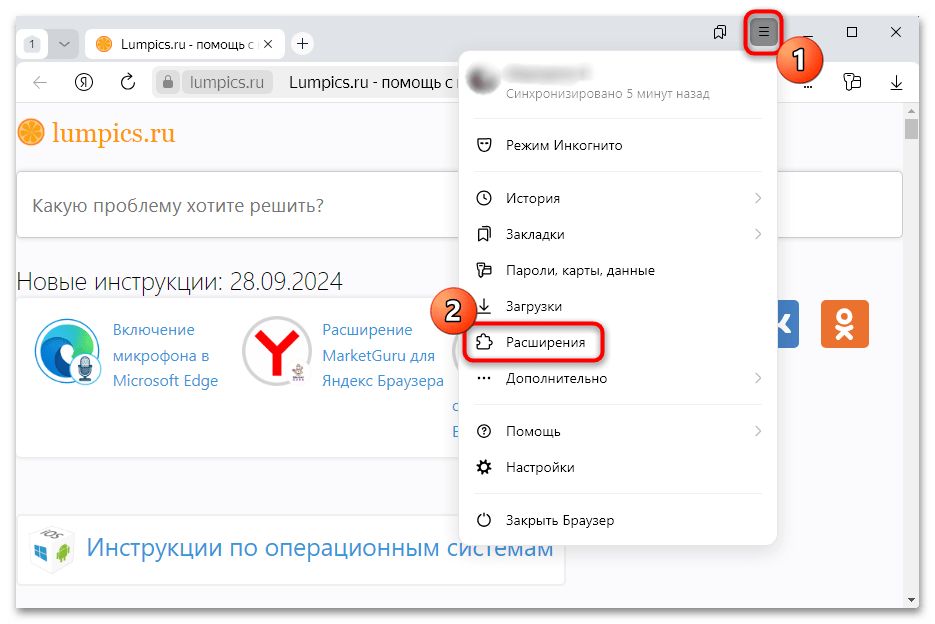
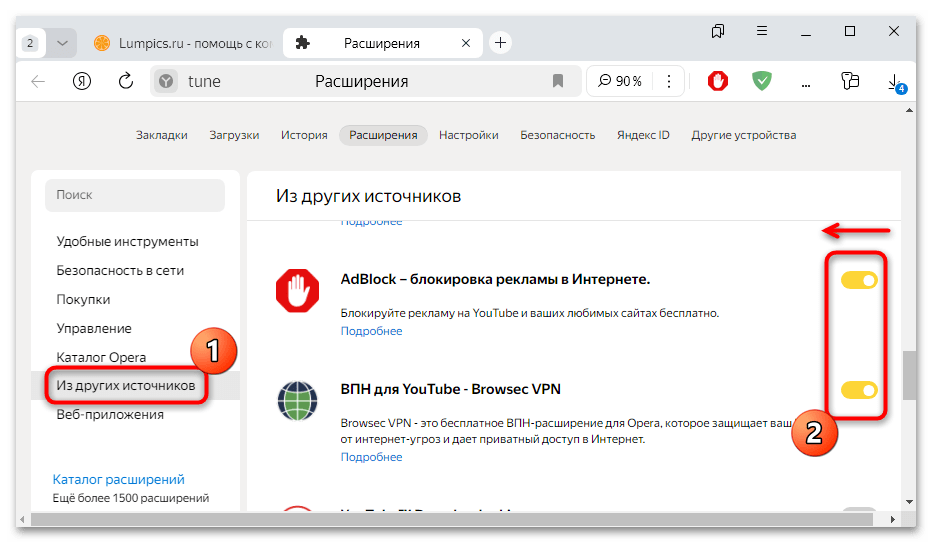
Можно отключить сразу все сторонние расширения либо поочередно отключать и проверять, закрывается ли браузер при использовании. Если виновник был обнаружен, удалите его, нажав на соответствующую кнопку.
Способ 3: Обновление Яндекс Браузера
Еще одна причина, почему сам по себе закрывается Яндекс Браузер, — это устаревшая версия программы либо ее поврежденные файлы. Обе ситуации может решить банальное обновление, запущенное вручную. Отметим, что вообще новые версии устанавливаются автоматически, но иногда этого не происходит и требуется ручное подтверждение операции.
- Откройте главное меню, наведите курсор на раздел «Помощь» и выберите пункт «О браузере».
- На открывшейся вкладке отобразится информация о состоянии программы. Если вы видите надпись, что используется актуальная версия, переходите к следующим способам из статьи. При наличии кнопки для обновления нажмите на нее и дождитесь окончания установки всех актуальных апдейтов.
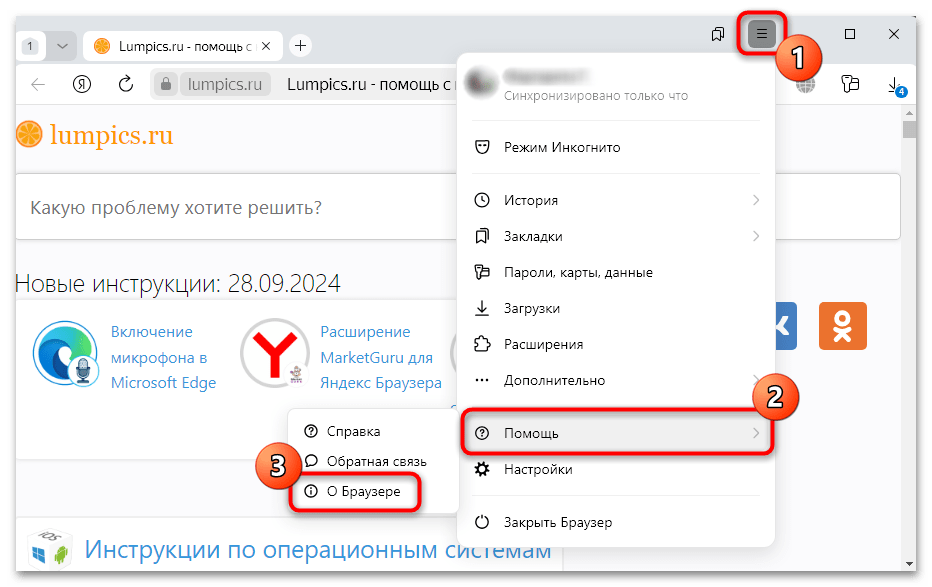
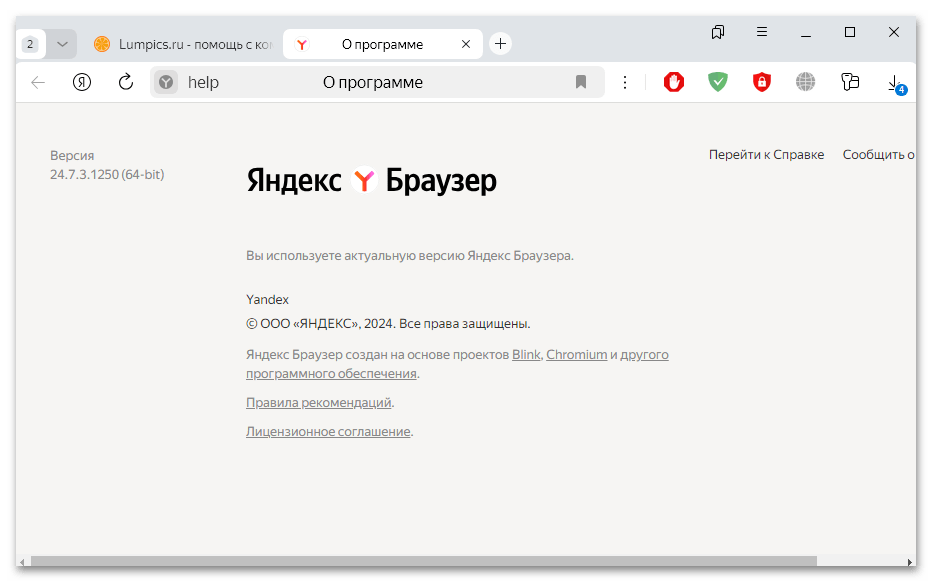
После того как обновление будет инсталлировано, перезапустите Яндекс Браузер и помониторьте его работу.
Чтобы исключить какие-то внутренние повреждения файлов, которые могли возникнуть, например, из-за неудачного обновления, неполадок накопителя и других обстоятельств, можно попробовать установить обозреватель поверх текущей версии (то есть без предварительного удаления Яндекс Браузера).
Способ 4: Удаление временных файлов
Кеш или куки, в которых есть ошибки, также способны вызвать сбои в работе программы. Для исправления такой неполадки достаточно просто удалить все эти файлы, собравшиеся на протяжении использования обозревателя. О том, как это правильно сделать, читайте в нашем отдельном материале на сайте. Учтите, что в результате удаление cookie произойдет выход из всех аккаунтов на сайтах, сбросятся выставленные вами параметры (темная тема, язык интерфейса), удалятся товары из корзин интернет-магазинов. Поэтому сперва лучше удалите просто кеш, а если это не поможет, как и другие рекомендации из статьи, сотрите и куки.
Подробнее: Как почистить кеш и куки в Яндекс браузере
Узнать, в них ли проблема, очень просто через режим Инкогнито. Попользуйтесь какое-то время им, и если вылетов не будет, скорее всего, виноваты кеш/куки. Но понять это можно только предварительно воспользовавшись Способами 2, 7, поскольку они тоже влияют на стабильность работы в Инкогнито. Так, расширения, которые тоже потенциально провоцируют вылеты, в нем не работают, а настройки, наоборот, используются практически все.
Способ 5: Освобождение/увеличение ОЗУ
При нехватке ресурсов компьютера — преимущественно оперативной памяти — программы могут произвольно закрываться и вылетать. Поскольку любой современный веб-обозреватель довольно требовательный, это поведение бывает характерно и для него.
Для начала проверьте, какой объем ОЗУ установлен на компьютере. Сделать это можно как с помощью встроенных в систему средств, так и сторонними специализированными утилитами. У нас на сайте есть отдельная статья на эту тему, где представлены универсальные инструкции, подходящие для всех актуальных операционных систем Windows.
Подробнее: Узнаем объем оперативной памяти на ПК
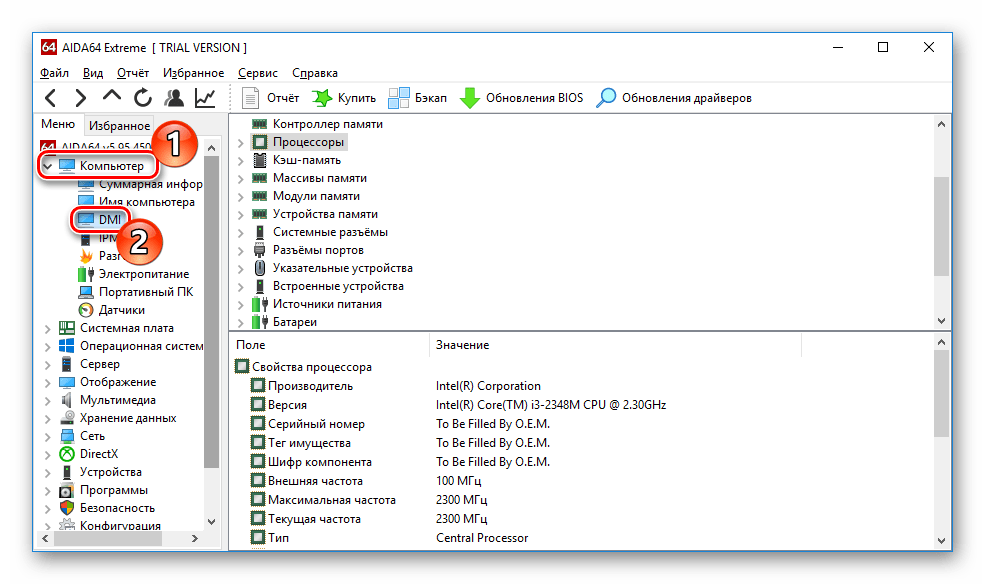
Затем посмотрите, сколько гигабайт требует Яндекс Браузер при обычной нагрузке, через «Диспетчер задач».
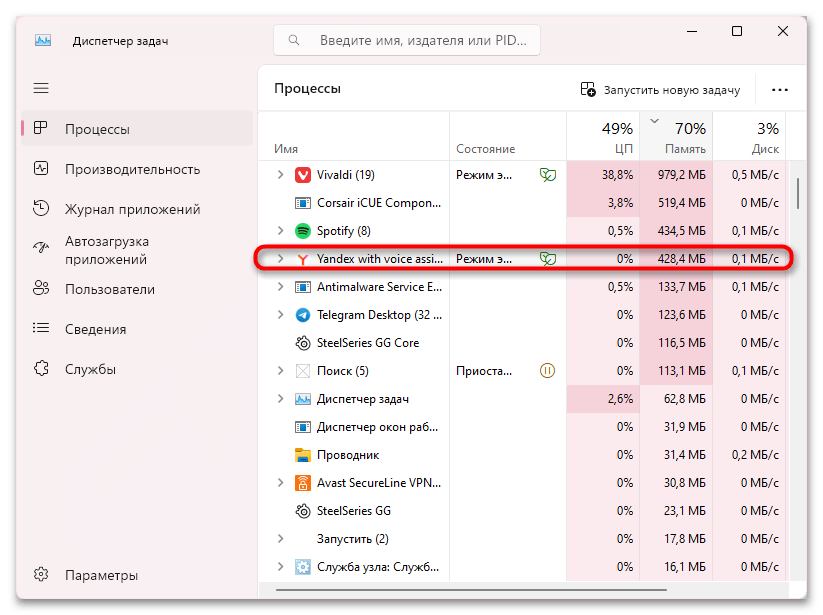
Когда вы понимаете, что ее недостаточно для нормального функционирования, есть три выхода: не открывать другие ресурсоемкие приложения в момент, когда работает Яндекс Браузер, заменить RAM (или добавить хотя бы одну планку) или увеличить/включить файл подкачки. Рассмотрим последний вариант, а про замену оперативной памяти расскажем в другом способе статьи.
Файл подкачки представляет собой виртуальную память, или специальную область на жестком диске или SSD, которая используется системой как аналог ОЗУ. Скорость работы такой памяти и, соответственно, помещаемых туда файлов/программ, будет зависеть от скорости накопителя (в любом случае она существенно ниже, чем обработка данных через RAM), но зачастую это предотвращает вылеты или произвольные закрытия софта и позволяет не выгружать программы из фона, меньше переживать из-за количества открытых вкладок.
Файл подкачки настраивается и увеличивается во всех ОС Windows аналогично, поэтому мы разберем универсальную инструкцию, которая подойдет для них:
- С помощью строки системного поиска найдите средство «Настройка представления и производительности системы».
- Откроется окно «Свойства системы», где на вкладке «Дополнительно» в блоке «Быстродействие» щелкните по кнопке «Параметры».
- Во втором открывшемся окне переключитесь на вкладку «Дополнительно» и нажмите на кнопку «Изменить».
- Чтобы вручную задать объем виртуальной памяти, снимите галочку с пункта «Автоматически выбирать объем файла подкачки». Параметры ниже станут активны.
- Выберите раздел накопителя, откуда будет браться место для файла подкачки, затем отметьте пункт «Указать размер».
- Теперь можно задать свои значения в мегабайтах для виртуальной памяти, прописав их в соответствующие поля. Нажмите на кнопку «ОК», чтобы сохранить изменения.
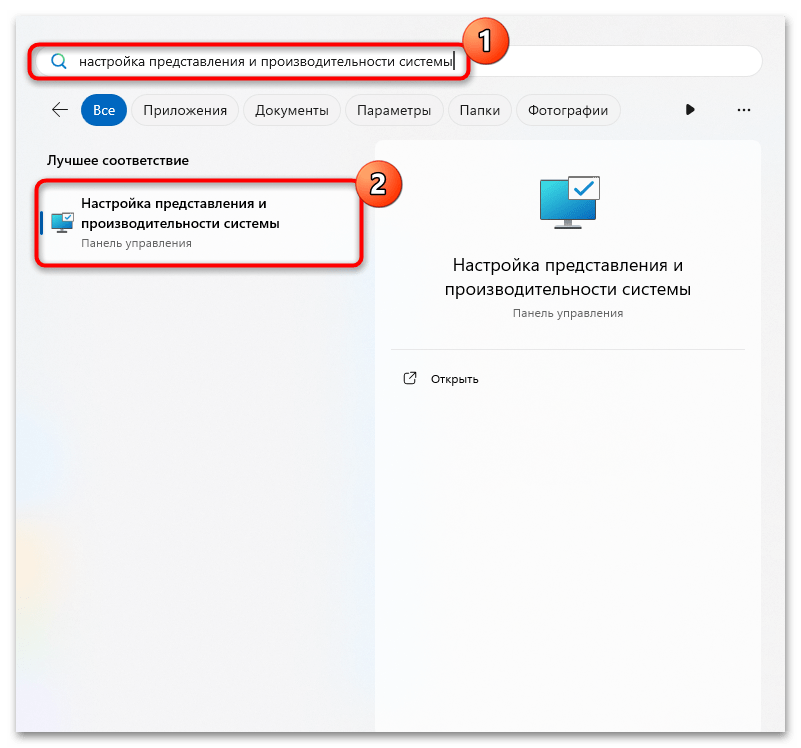
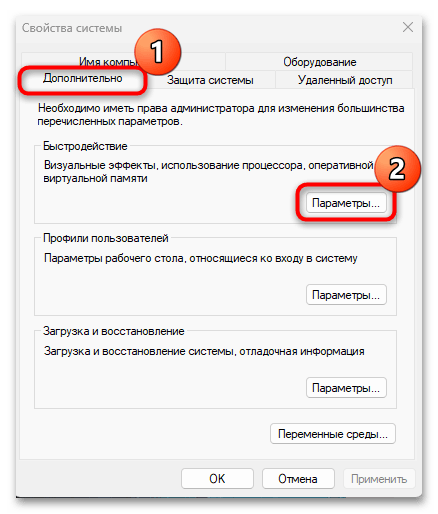
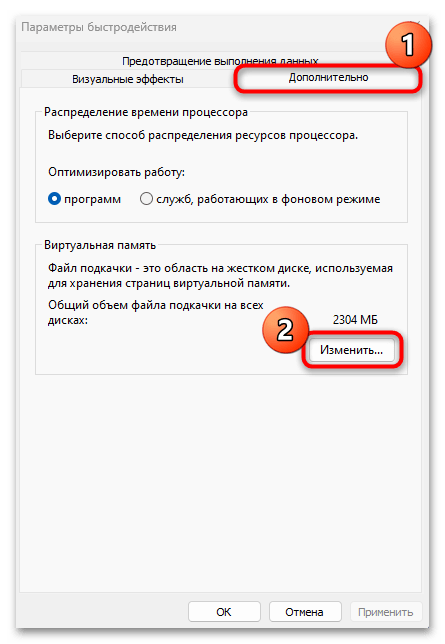
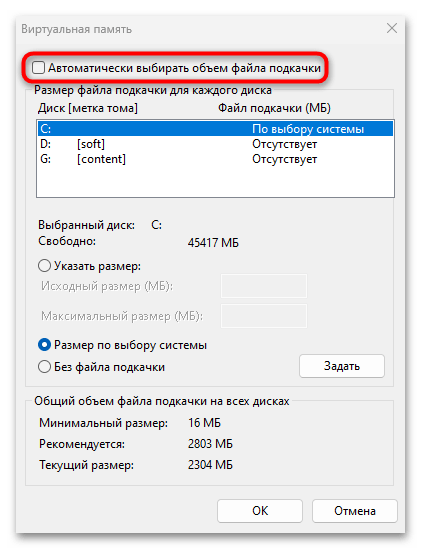
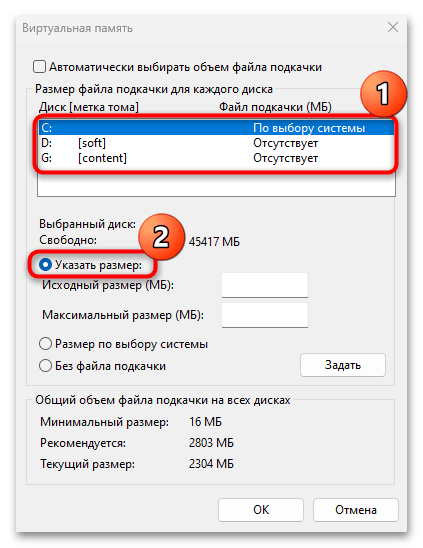
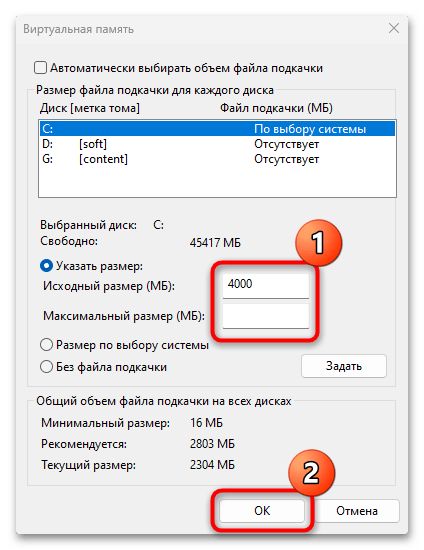
Кстати, быстро перейти в окно с параметрами быстродействия можно, введя команду sysdm.cpl в окне «Выполнить» (одновременное нажатие на клавиши «Win + R»).
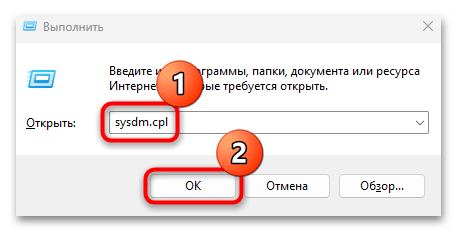
Способ 6: Проверка на вирусы
Произвольное закрытие Яндекс Браузера может быть следствием деятельности вирусного программного обеспечения. В этом случае лучшим решением является полная проверка браузера и компьютера на наличие вредоносных утилит и подозрительных файлов. Для этого подойдут предустановленные в систему средства защиты, специализированные утилиты и онлайн-проверка, а также полноценные комплексные решения от сторонних разработчиков. Наш автор ранее разбирал все эффективные методы очистки браузера и системы от вирусов в отдельной статье на сайте. Они подойдут для всех Windows.
Подробнее:
Проверка браузера на вирусы
Борьба с компьютерными вирусами
Способ 7: Сброс настроек
Если ничего не помогло, возможно, есть какие-то проблемы с внутренними настройками веб-обозревателя. Помимо открытых параметров для пользователя, есть еще и раздел с экспериментальными настройками, самостоятельное изменение которых вполне может привести к непредвиденным ошибкам и сбоям. Чтобы вернуть работоспособность программы, можно либо вернуть измененные ранее значения к стандартным (если помните, что меняли), либо сбросить все настройки.
Поскольку все параметры, пользовательские данные (в том числе история посещений, кеш, настройки Табло) и другие сведения удалятся в результате сброса настроек, рекомендуем авторизоваться в Яндекс Браузере под фирменным аккаунтом и выполнить синхронизацию информации, что позволит вернуть часть этих данные после операции.
Подробнее: Как настроить синхронизацию в Яндекс Браузере
- Через главное меню перейдите в раздел «Настройки».
- В открывшемся окне переключитесь на вкладку «Системные» и выберите «Сбросить настройки».
- Подтвердите действие.
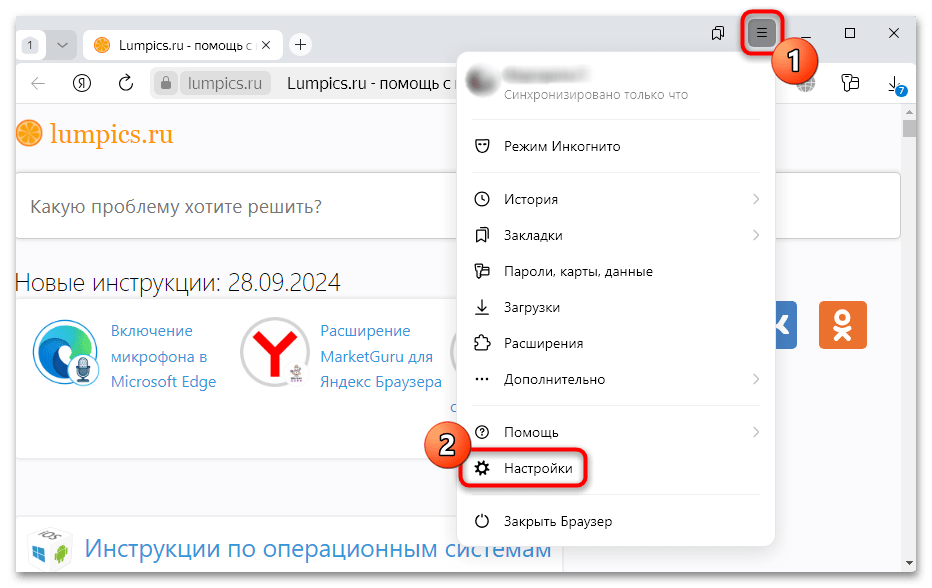
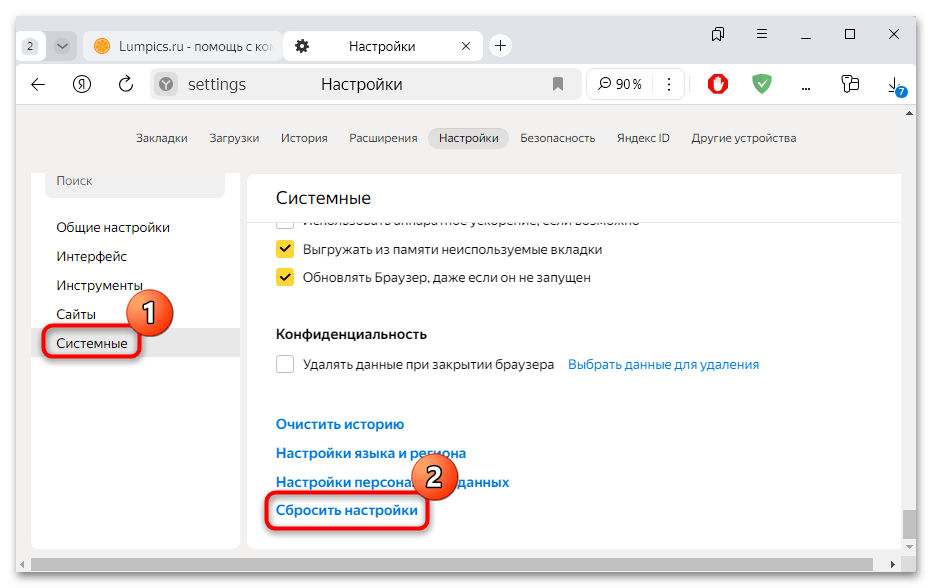
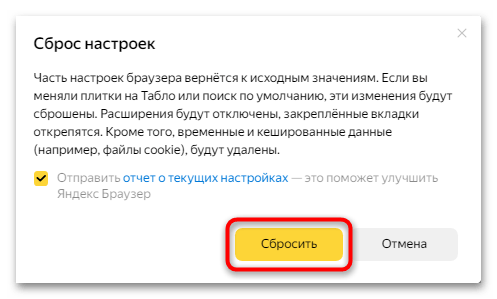
Иногда приходится прибегать к кардинальным мерам – полной переустановке обозревателя с предварительным удалением программы с компьютера, включая очистку системы и реестра от остаточных файлов и записей во избежание конфликтов ПО после установки новой версии софта.
Подробнее: Удаление Яндекс Браузера с компьютера
Способ 8: Решение аппаратных проблем
Закрываться браузер может и из-за несправных комплектующих, а именно оперативной памяти и накопителя (HDD или SSD). Есть различные методы проверки компонентов на работоспособность – как встроенные средства операционной системы, так и программное обеспечение от сторонних разработчиков. В наших статьях на сайте описаны наиболее эффективные приемы, которые позволят протестировать ОЗУ и накопитель.
Подробнее: Проверка работоспособности ОЗУ / SSD / HDD
Если действительно обнаружилась неполадка в работе какого-то компонента компьютера или ноутбука, чаще всего решением становится его замена. Иногда это можно сделать и в домашних условиях, если позволяют навыки и знания, либо следует обратиться в специализированный сервисный центр.
Вариант 2: Мобильное приложение
Что касается мобильной версии Яндекс Браузера для Android и iOS, часть причин пересекается с десктопной версией обозревателя. Так, вылеты приложения происходят из-за работы сторонних расширений, ошибок в кеше, нехватки оперативной памяти или сбоев в работе софта и самой системы. Решения в этом случае несколько отличаются, поэтому переходите к нашему отдельному руководству, где они разобраны более развернуто. Инструкция написана для Android, владельцам iPhone понадобится адаптировать ее под особенности ОС и ее интерфейса.
Подробнее: Что делать, если вылетает Яндекс Браузер на телефоне с Android
 Наша группа в TelegramПолезные советы и помощь
Наша группа в TelegramПолезные советы и помощь
 lumpics.ru
lumpics.ru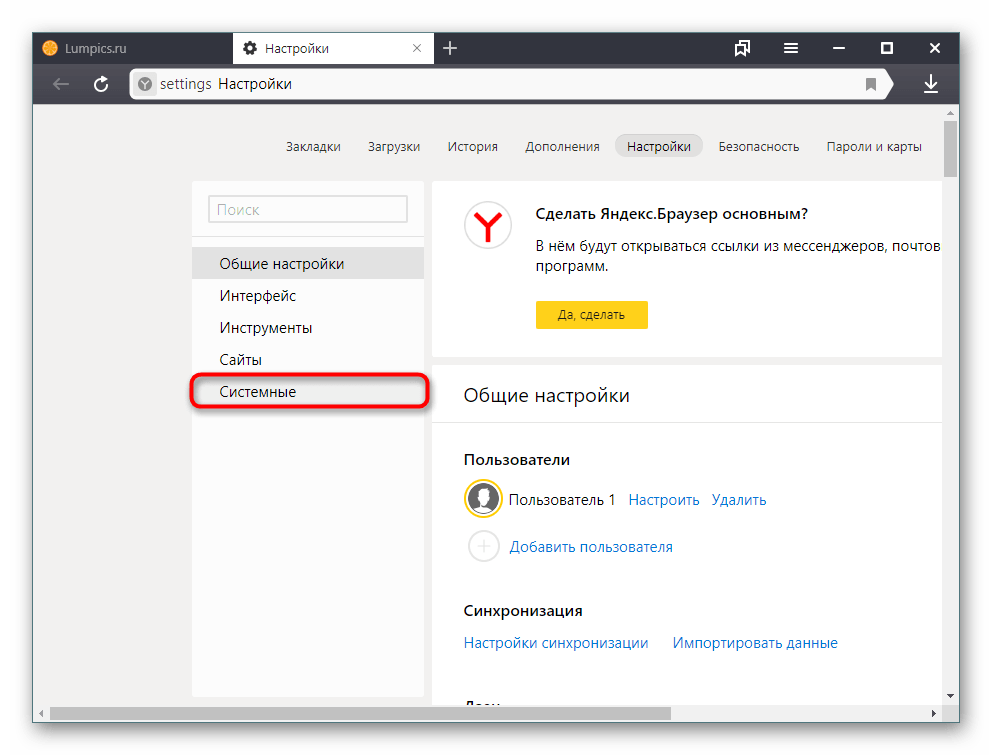
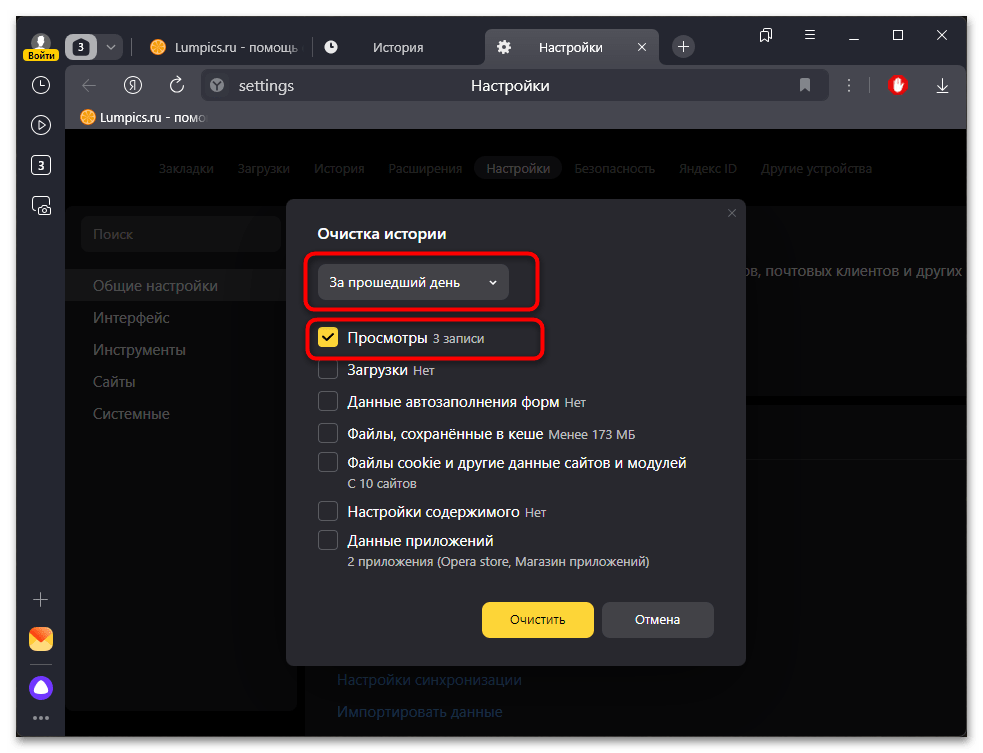
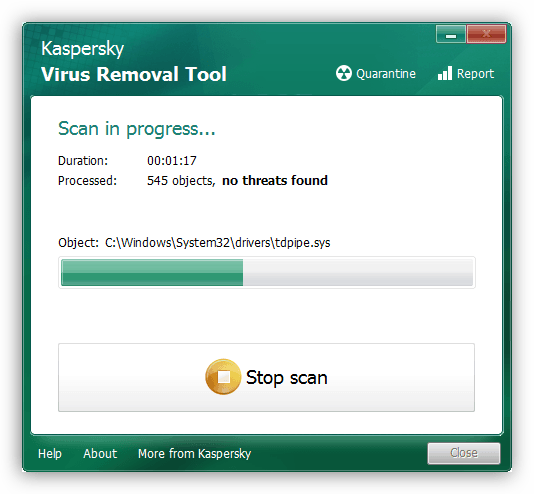
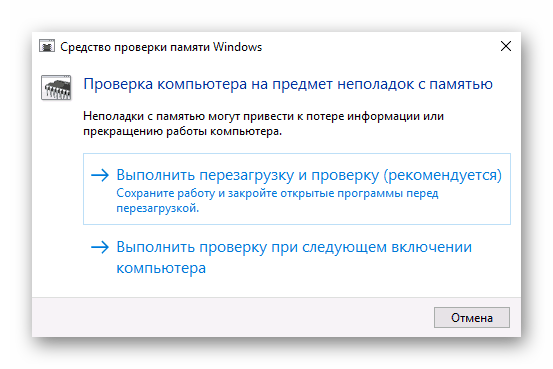
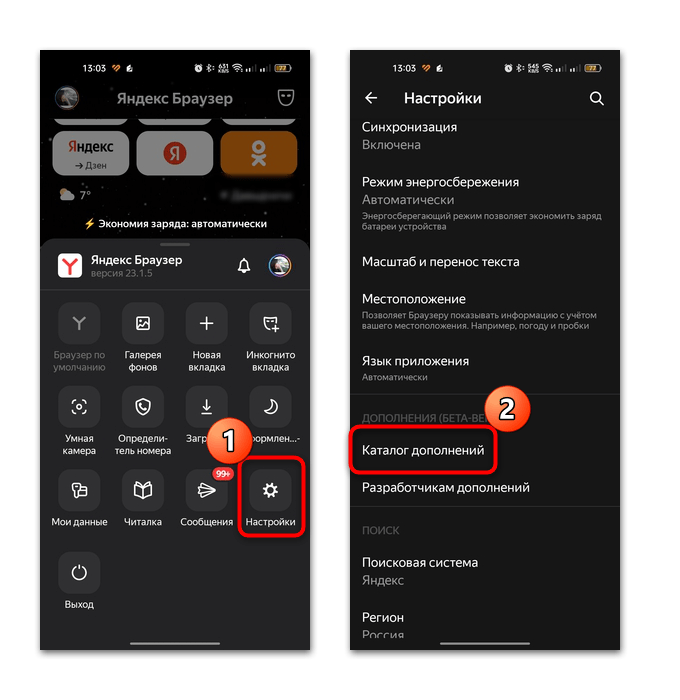
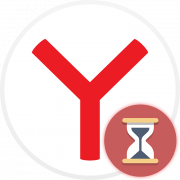



При запуске браузера yandex, он сам произвольно отключается, хотя другие браузеры работают нормально?